ಪರಿವಿಡಿ
ಎಕ್ಸೆಲ್ನಲ್ಲಿ ಕೆಲಸ ಮಾಡುವಾಗ ನಾವು ಸಾಧಿಸಬೇಕಾದ ಪ್ರಮುಖ ಮತ್ತು ವ್ಯಾಪಕವಾಗಿ ಬಳಸಲಾಗುವ ಕಾರ್ಯವೆಂದರೆ ಯಾವುದೇ ಡೇಟಾವನ್ನು ಕಳೆದುಕೊಳ್ಳದೆ ಕೋಶಗಳನ್ನು ಲಂಬವಾಗಿ ವಿಲೀನಗೊಳಿಸುವುದು. ಡೇಟಾವನ್ನು ಕಳೆದುಕೊಳ್ಳದೆ ನೀವು ಎಕ್ಸೆಲ್ನಲ್ಲಿ ಲಂಬವಾಗಿ ಕೋಶಗಳನ್ನು ಹೇಗೆ ವಿಲೀನಗೊಳಿಸಬಹುದು ಎಂಬುದನ್ನು ಇಂದು ನಾನು ನಿಮಗೆ ತೋರಿಸುತ್ತೇನೆ.
ಪ್ರಾಕ್ಟೀಸ್ ವರ್ಕ್ಬುಕ್ ಅನ್ನು ಡೌನ್ಲೋಡ್ ಮಾಡಿ
ಸೆಲ್ಗಳನ್ನು ಕಳೆದುಕೊಳ್ಳದೆ ಲಂಬವಾಗಿ ವಿಲೀನಗೊಳಿಸಿ Data.xlsm
4 ಡೇಟಾ ಕಳೆದುಕೊಳ್ಳದೆ ಎಕ್ಸೆಲ್ನಲ್ಲಿ ಸೆಲ್ಗಳನ್ನು ಲಂಬವಾಗಿ ವಿಲೀನಗೊಳಿಸಲು ಸುಲಭ ವಿಧಾನಗಳು
ಇಲ್ಲಿ ನಾವು ಕೆಲವು ಲೇಖಕರ ಹೆಸರುಗಳೊಂದಿಗೆ ಡೇಟಾವನ್ನು ಹೊಂದಿದ್ದೇವೆ ಮತ್ತು ಅವರ ಪುಸ್ತಕಗಳನ್ನು ಮಾರ್ಟಿನ್ ಬುಕ್ಸ್ಟೋರ್ ಎಂಬ ಪುಸ್ತಕದಂಗಡಿಯಲ್ಲಿ ಇರಿಸಲಾಗಿದೆ.

ಅದೇ ಲೇಖಕರ ಪುಸ್ತಕದ ಹೆಸರನ್ನು ಯಾವುದೇ ಡೇಟಾವನ್ನು ಕಳೆದುಕೊಳ್ಳದೆ ಲಂಬವಾಗಿ ಒಂದು ಕೋಶದಲ್ಲಿ ವಿಲೀನಗೊಳಿಸುವುದು ನಮ್ಮ ಇಂದಿನ ಉದ್ದೇಶವಾಗಿದೆ.
1. ಎಕ್ಸೆಲ್ ಟೂಲ್ಬಾರ್ನಿಂದ ಎಕ್ಸೆಲ್ನಲ್ಲಿ ಸೆಲ್ಗಳನ್ನು ಲಂಬವಾಗಿ ವಿಲೀನಗೊಳಿಸಲು ವಿಲೀನ ಮತ್ತು ಸೆಂಟರ್ ಟೂಲ್ ಅನ್ನು ರನ್ ಮಾಡಿ ಡೇಟಾ ಕಳೆದುಕೊಳ್ಳದೆ
ಹಂತ 1:
➤ ನೀವು ಸೆಲ್ಗಳ ಮೊದಲ ಗುಂಪನ್ನು ಆಯ್ಕೆಮಾಡಿ ವಿಲೀನಗೊಳ್ಳಲು ಬಯಸುತ್ತಾರೆ (ಈ ಉದಾಹರಣೆಯಲ್ಲಿ ಚಾರ್ಲ್ಸ್ ಡಿಕನ್ಸ್ ಪುಸ್ತಕಗಳು).

ಹಂತ 2:
➤ <3 ಗೆ ಹೋಗಿ>ಮನೆ > ವಿಲೀನ & ಎಕ್ಸೆಲ್ ಟೂಲ್ಬಾರ್ನಲ್ಲಿ ಜೋಡಣೆ ಎಂಬ ವಿಭಾಗದ ಅಡಿಯಲ್ಲಿ ಕೇಂದ್ರ ಉಪಕರಣ.
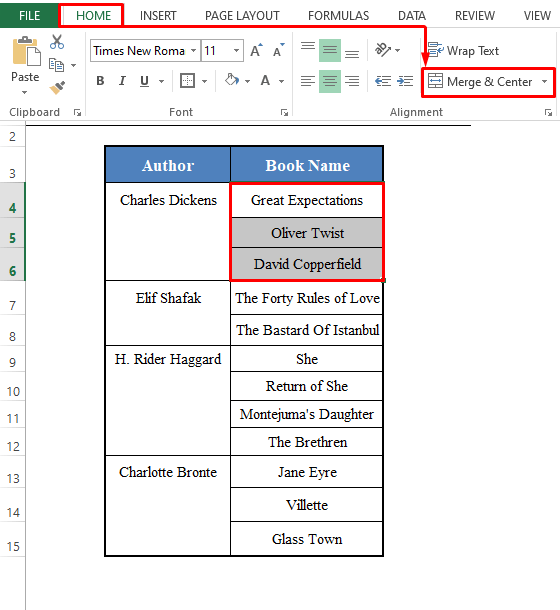
ಹಂತ 3:
➤ ಡ್ರಾಪ್-ಡೌನ್ ಮೆನುವಿನ ಮೇಲೆ ಕ್ಲಿಕ್ ಮಾಡಿ.
➤ ಲಭ್ಯವಿರುವ ಆಯ್ಕೆಗಳಿಂದ, ವಿಲೀನ & ಕೇಂದ್ರ .
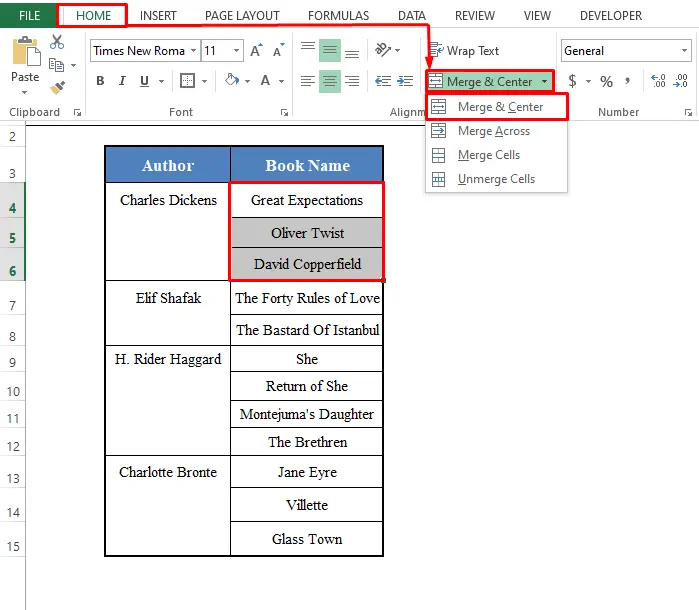
ಹಂತ 4:
➤ ವಿಲೀನ & ಕೇಂದ್ರ .
➤ ನೀವು ಆಯ್ಕೆಮಾಡಿದ ಕೋಶಗಳ ಗುಂಪನ್ನು ಒಂದು ಕೋಶದಲ್ಲಿ ವಿಲೀನಗೊಳಿಸಿರುವುದನ್ನು ನೀವು ಕಾಣಬಹುದು, ಆದರೆ ಮೊದಲ ಕೋಶದಿಂದ ಮೌಲ್ಯವನ್ನು ಮಾತ್ರ ಹೊಂದಿರುತ್ತದೆ (ಗ್ರೇಟ್ ಡಿಕನ್ಸ್ ಇನ್ಈ ಉದಾಹರಣೆ).

ಹಂತ 5:
➤ ಕೋಶಗಳ ಉಳಿದ ಗುಂಪನ್ನು ವಿಲೀನಗೊಳಿಸಲು ನೀವು ಅದೇ ವಿಧಾನವನ್ನು ಪುನರಾವರ್ತಿಸಬಹುದು ಒಂದೇ ಸೆಲ್ಗೆ 3>2. ದತ್ತಾಂಶವನ್ನು ಕಳೆದುಕೊಳ್ಳದೆ ಲಂಬವಾಗಿ ಎಕ್ಸೆಲ್ನಲ್ಲಿ ಕೋಶಗಳನ್ನು ವಿಲೀನಗೊಳಿಸಲು ಆಂಪರ್ಸಂಡ್ (&) ಚಿಹ್ನೆಯನ್ನು ಬಳಸಿ
ಮೇಲೆ ತಿಳಿಸಲಾದ ವಿಧಾನವು ಕೋಶಗಳ ಗುಂಪನ್ನು ಒಂದೇ ಕೋಶಕ್ಕೆ ವಿಲೀನಗೊಳಿಸುತ್ತದೆ, ಆದರೆ ಇದು ನಮ್ಮ ಅಗತ್ಯವನ್ನು ಸಂಪೂರ್ಣವಾಗಿ ಪೂರೈಸುವುದಿಲ್ಲ.
ಇದು ಮೊದಲ ಕೋಶದಿಂದ ಮಾತ್ರ ಮೌಲ್ಯವನ್ನು ಇರಿಸುತ್ತದೆ, ಎಲ್ಲಾ ಕೋಶಗಳಿಂದ ಅಲ್ಲ.
ಅಂದರೆ, ಅದು ಡೇಟಾವನ್ನು ಕಳೆದುಕೊಳ್ಳುತ್ತದೆ.
ಸೆಲ್ಗಳ ಗುಂಪಿನಿಂದ ಮೌಲ್ಯಗಳನ್ನು ಒಂದಕ್ಕೆ ವಿಲೀನಗೊಳಿಸಲು ಕೋಶ, ನೀವು ಆಂಪರ್ಸಂಡ್ (&) ಚಿಹ್ನೆಯನ್ನು ಒಳಗೊಂಡಿರುವ ಸೂತ್ರವನ್ನು ಬಳಸಬಹುದು.
ಮೊದಲ ಗುಂಪಿನ ಕೋಶಗಳ ಸೂತ್ರವು ಹೀಗಿರುತ್ತದೆ:
=C4&", "&C5&", "&C6 ಗಮನಿಸಿ:
- ಇಲ್ಲಿ ನಾನು ನೋಡುವುದಕ್ಕಾಗಿ ಪುಸ್ತಕದ ಹೆಸರುಗಳ ನಡುವೆ ಕಾಮಾಗಳನ್ನು (,) ಬಳಸಿದ್ದೇನೆ ಪ್ರಸ್ತುತಪಡಿಸಬಹುದಾದ. ನೀವು ಇಷ್ಟಪಡುವ ಯಾವುದನ್ನಾದರೂ ನೀವು ಬಳಸಬಹುದು.

ಮುಂದೆ, ಜೀವಕೋಶಗಳ ಎಲ್ಲಾ ಗುಂಪುಗಳಿಗೆ ಅದೇ ವಿಧಾನವನ್ನು ಪುನರಾವರ್ತಿಸಿ.

3. ದತ್ತಾಂಶವನ್ನು ಕಳೆದುಕೊಳ್ಳದೆ ಎಕ್ಸೆಲ್ನಲ್ಲಿ ಲಂಬವಾಗಿ ಕೋಶಗಳನ್ನು ವಿಲೀನಗೊಳಿಸಲು ಫಾರ್ಮುಲಾ ಬಳಸಿ
ಆಂಪ್ರೆಸೆಂಡ್ (&) ಚಿಹ್ನೆಯನ್ನು ಬಳಸುವ ಬದಲು, ನೀವು CONCATENATE ಫಂಕ್ಷನ್ ಅನ್ನು ಬಳಸಬಹುದು ಕೋಶಗಳ ಗುಂಪನ್ನು ಒಂದು ಕೋಶಕ್ಕೆ ವಿಲೀನಗೊಳಿಸಲು Excel.
ಮೊದಲ ಗುಂಪಿನ ಕೋಶಗಳನ್ನು ವಿಲೀನಗೊಳಿಸುವ ಸೂತ್ರವು ಹೀಗಿರುತ್ತದೆ:
=CONCATENATE(C4,", ",C5,", ",C6)
ಗಮನಿಸಿ:
- ಇಲ್ಲಿ ನಾನು ಪುಸ್ತಕದ ಹೆಸರುಗಳ ನಡುವೆ ಕಾಮಾಗಳನ್ನು (,) ಬಳಸಿದ್ದೇನೆ. ನೀವುನೀವು ಇಷ್ಟಪಡುವ ಯಾವುದನ್ನಾದರೂ ಬಳಸಬಹುದು.
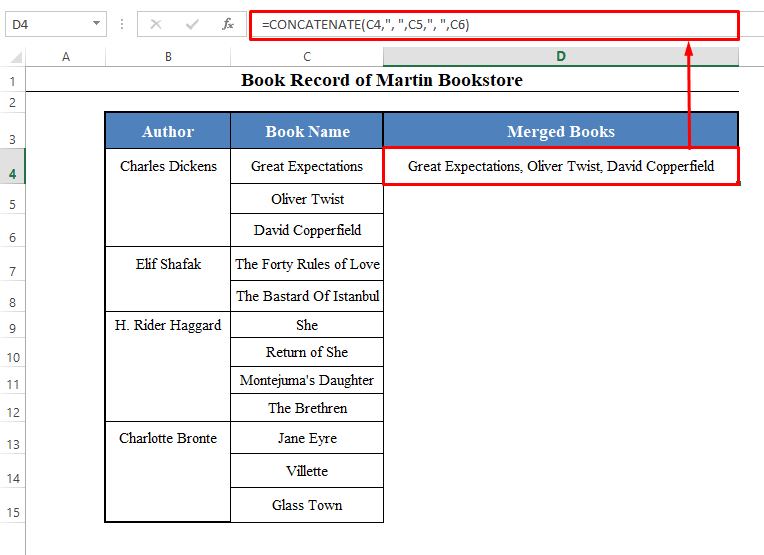
ಮುಂದೆ, ಕೋಶಗಳ ಉಳಿದ ಗುಂಪನ್ನು ಒಂದೇ ಕೋಶಕ್ಕೆ ವಿಲೀನಗೊಳಿಸಲು ನೀವು ಈ ಸೂತ್ರವನ್ನು ಬಳಸಬಹುದು.

4. ಡೇಟಾ ಕಳೆದುಕೊಳ್ಳದೆ ಎಕ್ಸೆಲ್ನಲ್ಲಿ ಲಂಬವಾಗಿ ಕೋಶಗಳನ್ನು ವಿಲೀನಗೊಳಿಸಲು VBA ಕೋಡ್ಗಳನ್ನು ರನ್ ಮಾಡಿ
ಮೇಲೆ ತಿಳಿಸಲಾದ ಎಲ್ಲಾ ವಿಧಾನಗಳು ಸಂಪೂರ್ಣವಾಗಿ ಉತ್ತಮವಾಗಿ ಕಾರ್ಯನಿರ್ವಹಿಸುತ್ತವೆ, ಆದರೆ ಇನ್ನೂ, ಅವು ನಮ್ಮ ಉದ್ದೇಶವನ್ನು ಸಂಪೂರ್ಣವಾಗಿ ಪೂರೈಸುವುದಿಲ್ಲ.
ನಮಗೆ ಬೇಕು ಒಂದೇ ಕ್ಲಿಕ್ನಲ್ಲಿ ಕೋಶಗಳ ಎಲ್ಲಾ ಗುಂಪುಗಳನ್ನು ಒಂದೇ ಕೋಶಗಳಾಗಿ ವಿಲೀನಗೊಳಿಸುವ ವಿಧಾನವನ್ನು ಪಡೆದುಕೊಳ್ಳಲು.
ಮತ್ತು ಹೌದು, ಇದನ್ನು ಮಾಡಲು ಮಾರ್ಗಗಳಿವೆ. ಈ ವಿಭಾಗದಲ್ಲಿ, ನಾವು VBA ಕೋಡ್ ಅನ್ನು ಬಳಸಿಕೊಂಡು ಒಂದು ವಿಧಾನವನ್ನು ಪಡೆದುಕೊಳ್ಳುತ್ತೇವೆ ಅದು ಎಲ್ಲಾ ಗುಂಪುಗಳ ಕೋಶಗಳನ್ನು ಒಂದೇ ಕೋಶಗಳಾಗಿ ವಿಲೀನಗೊಳಿಸುತ್ತದೆ.
ಹಂತ 1:<4
➤ ನಿಮ್ಮ ಕೀಬೋರ್ಡ್ನಲ್ಲಿ ALT+F11 ಒತ್ತಿರಿ. VBA ವಿಂಡೋ ತೆರೆಯುತ್ತದೆ.

ಹಂತ 2:
➤ ಹೋಗು VBA ವಿಂಡೋದಲ್ಲಿ Insert ಟ್ಯಾಬ್ಗೆ.
➤ ಲಭ್ಯವಿರುವ ಆಯ್ಕೆಗಳಿಂದ, ಮಾಡ್ಯೂಲ್ ಆಯ್ಕೆಮಾಡಿ.
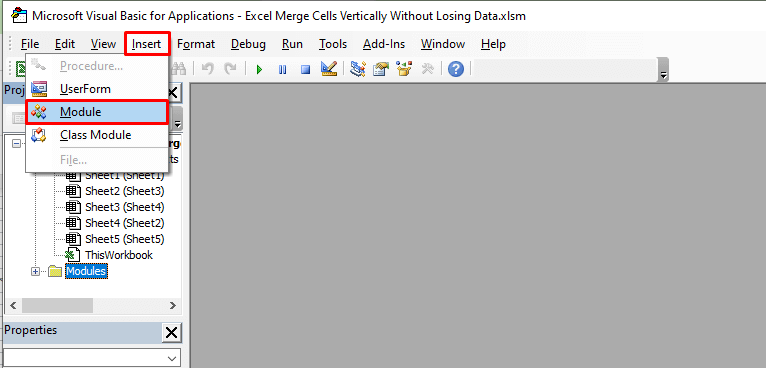
ಹಂತ 3:
➤ “ಮಾಡ್ಯೂಲ್ 1” ಎಂಬ ಹೊಸ ಮಾಡ್ಯೂಲ್ ವಿಂಡೋ ತೆರೆಯುತ್ತದೆ.
➤ ಮಾಡ್ಯೂಲ್ನಲ್ಲಿ ಕೆಳಗಿನ VBA ಕೋಡ್ ಅನ್ನು ಸೇರಿಸಿ.
ಕೋಡ್:
1847

ಹಂತ 4:
➤ ವರ್ಕ್ಬುಕ್ ಅನ್ನು Excel Macro-Enabled ಎಂದು ಉಳಿಸಿ ಕಾರ್ಯಪುಸ್ತಕ .
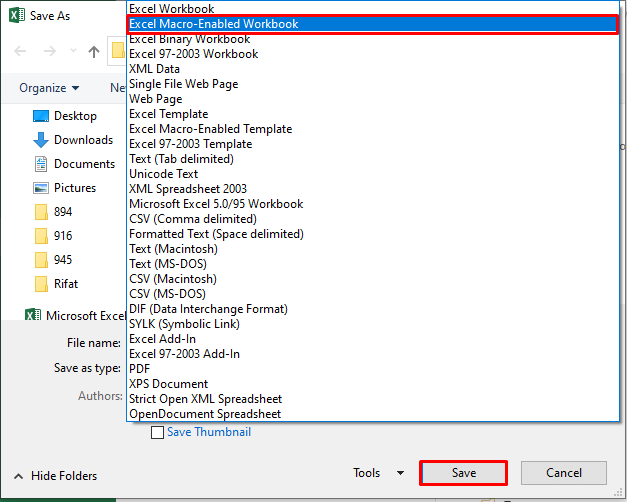
ಹಂತ 5:
➤ ನಿಮ್ಮ ವರ್ಕ್ಬುಕ್ಗೆ ಹಿಂತಿರುಗಿ ಮತ್ತು ಡೇಟಾವನ್ನು ಆಯ್ಕೆಮಾಡಿ ಹೊಂದಿಸಿ ( ಕಾಲಮ್ ಹೆಡರ್ಗಳಿಲ್ಲದೆ ).

ಹಂತ 6:
➤ ನಿಮ್ಮ ಮೇಲೆ ALT+F8 ಒತ್ತಿರಿಕೀಬೋರ್ಡ್.
➤ ಮ್ಯಾಕ್ರೋ ಎಂಬ ಸಂವಾದ ಪೆಟ್ಟಿಗೆ ತೆರೆಯುತ್ತದೆ. Merging_Rows ಆಯ್ಕೆಮಾಡಿ ಮತ್ತು Run ಅನ್ನು ಕ್ಲಿಕ್ ಮಾಡಿ.
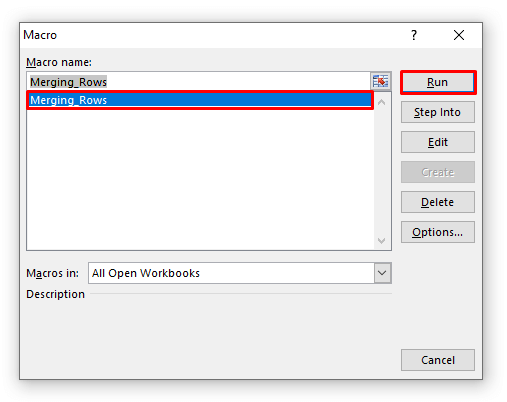
ಹಂತ 6:
➤ ನೀವು ಎಚ್ಚರಿಕೆ ಪೆಟ್ಟಿಗೆಯನ್ನು ಪಡೆಯುತ್ತೀರಿ ಅದು ಕೋಶಗಳನ್ನು ವಿಲೀನಗೊಳಿಸುವುದರಿಂದ ಮೇಲಿನ ಎಡ ಸೆಲ್ ಮೌಲ್ಯವನ್ನು ಮಾತ್ರ ಇರಿಸುತ್ತದೆ ಮತ್ತು ಇತರ ಮೌಲ್ಯಗಳನ್ನು ತಿರಸ್ಕರಿಸುತ್ತದೆ
➤ <3 ಮೇಲೆ ಕ್ಲಿಕ್ ಮಾಡಿ>ಸರಿ .

ಹಂತ 7:
➤ ನೀವು ಅದೇ ಎಚ್ಚರಿಕೆ ಪೆಟ್ಟಿಗೆಯನ್ನು ಪಡೆಯುತ್ತೀರಿ ಕೆಲವು ಬಾರಿ. ಪ್ರತಿ ಬಾರಿ ಸರಿ ಅನ್ನು ಕ್ಲಿಕ್ ಮಾಡಿ.
➤ ಅಂತಿಮವಾಗಿ, ನಿಮ್ಮ ಎಲ್ಲಾ ಗುಂಪುಗಳ ಕೋಶಗಳನ್ನು ಲಂಬವಾಗಿ ಏಕ ಕೋಶಗಳಾಗಿ ವಿಲೀನಗೊಳಿಸಿರುವುದನ್ನು ನೀವು ಕಾಣಬಹುದು.
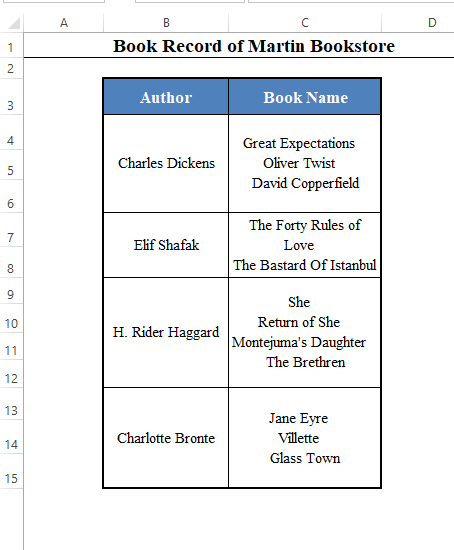
ತೀರ್ಮಾನ
ಈ ವಿಧಾನಗಳನ್ನು ಬಳಸಿಕೊಂಡು, ಡೇಟಾವನ್ನು ಕಳೆದುಕೊಳ್ಳದೆ ನೀವು ಎಕ್ಸೆಲ್ನಲ್ಲಿ ಕೋಶಗಳನ್ನು ಲಂಬವಾಗಿ ವಿಲೀನಗೊಳಿಸಬಹುದು. ನಿಮಗೆ ಬೇರೆ ವಿಧಾನ ತಿಳಿದಿದೆಯೇ? ಅಥವಾ ನೀವು ಯಾವುದೇ ಪ್ರಶ್ನೆಗಳನ್ನು ಹೊಂದಿದ್ದೀರಾ? ನಮ್ಮನ್ನು ಕೇಳಲು ಹಿಂಜರಿಯಬೇಡಿ.

